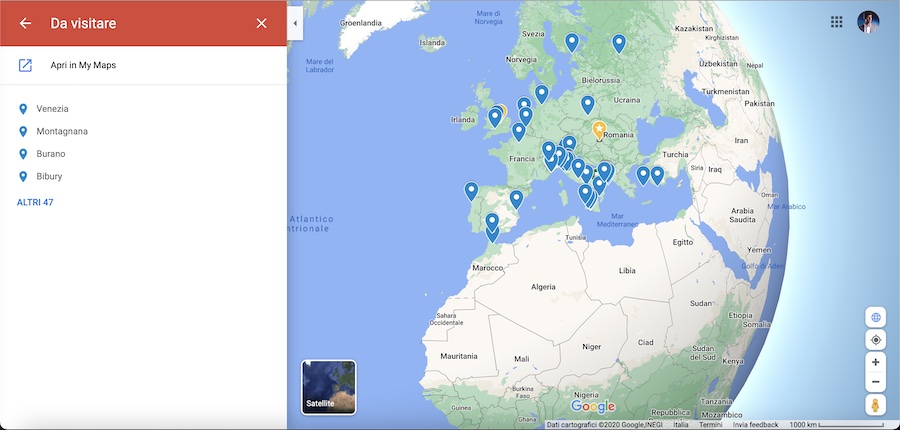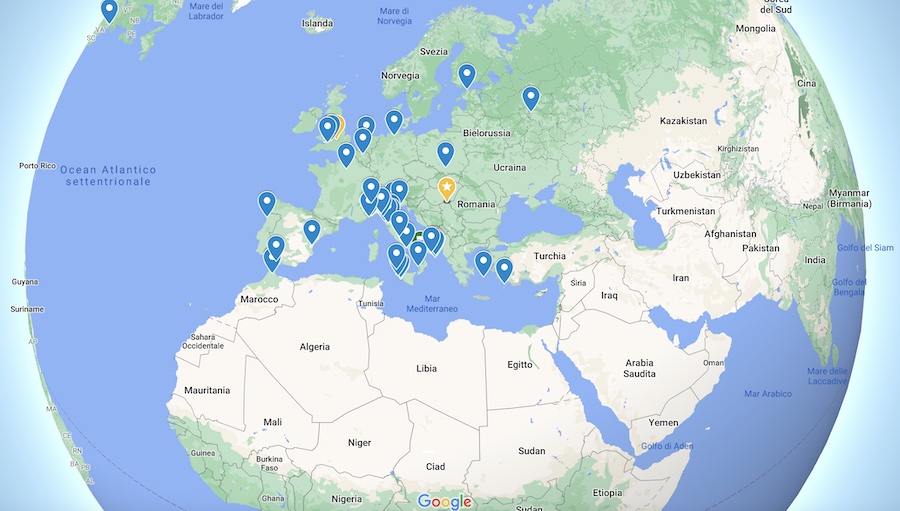Girando tra i blog alla ricerca di esperienze di viaggio interessanti per viaggiare almeno con la fantasia ho trovato un luogo che chissà magari un giorno potrei andare a visitare. E mentre stavo per salvarlo nella mia lista mi è venuta un’idea: perché non creare un articolo che spiegasse anche agli altri come fare.
Purtroppo la pandemia da COVID-19 ci sta costringendo a restare a casa da fin troppo tempo e sono certo che in tantissimi sono stanchi di questo e vogliono tornare a viaggiare.
Per adesso possiamo goderci soltanto i luoghi “di prossimità”, senza poterci allontanare; altrimenti possiamo viaggiare con la fantasia leggendo articoli sui blog di altri che hanno viaggiato in passato, vedere video o in TV.
C’è una cosa che possiamo fare: prendere appunti dei luoghi di cui abbiamo letto o ci hanno raccontato che ci hanno più incuriosito.
Ma non sto parlando di scriverli su un pezzo dic arta qualsiasi o in una nota che finirà chissà dove, vi sto proponendo di segnavelo direttamente su Google Maps.
Se avete un’email con Gmail o siete iscritti a Youtube, vuol dire che avete un account Google e quindi anche un account su Google Maps.
Google Maps sono le mappe create da Google che ci consentono di consultare le recensioni di un ristorante, piuttosto che avere indicazioni stradali per un negozio eccetera.
Per accedere alle mappe di Google è sufficiente andare all’indirizzo http://maps.google.com/
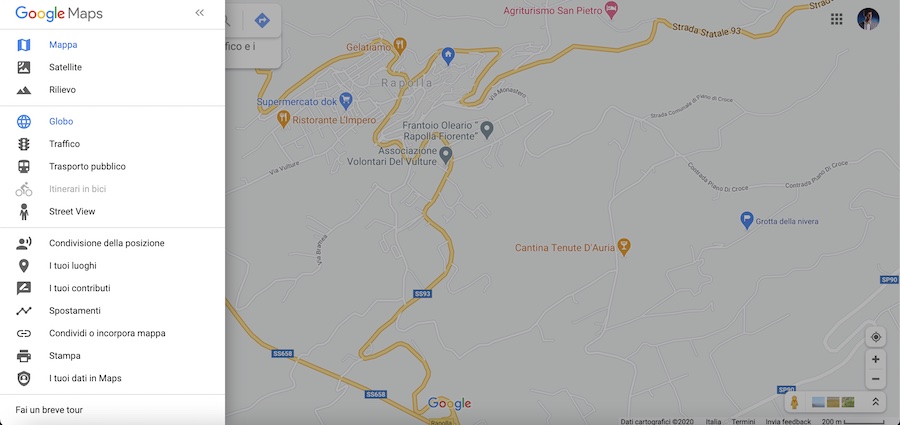
Aprendo il menu a sinistra (facendo click sulle tre linee) vi ritroverete davanti a qualcosa come questa (immagine sopra).
Procedete facendo click sulla voce “I miei luoghi” (la 10 voce del menu in base allo screenshot mostrato poco fa).
Ora vi dovrete spostare alla voce “MAPPE” (il 4° tab). Ok, nel mio caso ho già due mappe create, voi probabilmente ne avrete soltanto una di default.
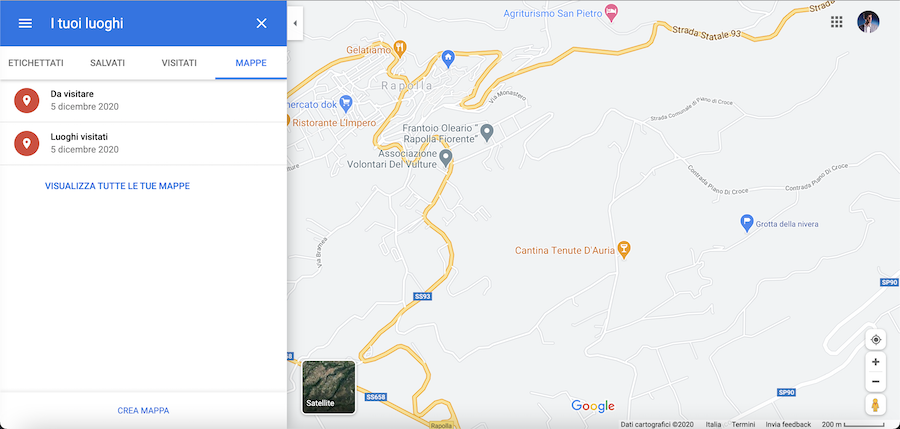
Se notate, in basso c’è un link “CREA MAPPA“. Si aprirà una nuova scheda del browser con My Maps, l’interfaccia creata da Google per creare mappe personalizzate.
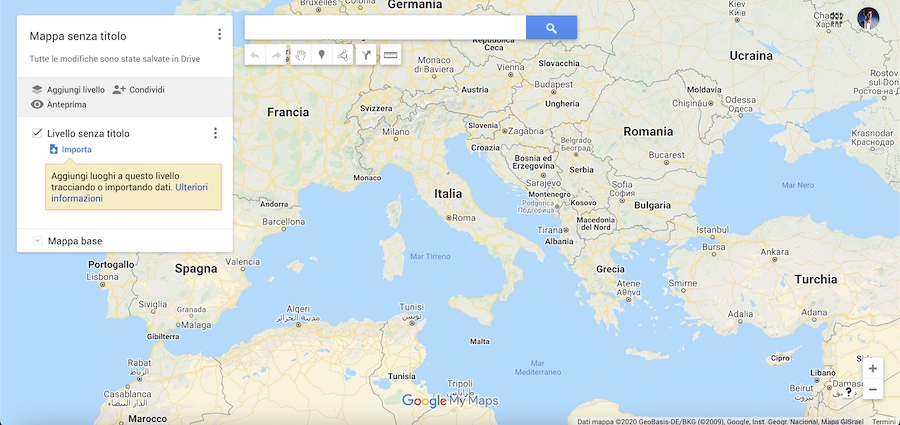
Facendo click su “Mappa senza titolo” si aprirà una finestra per poter rinominare la vostra mappa.
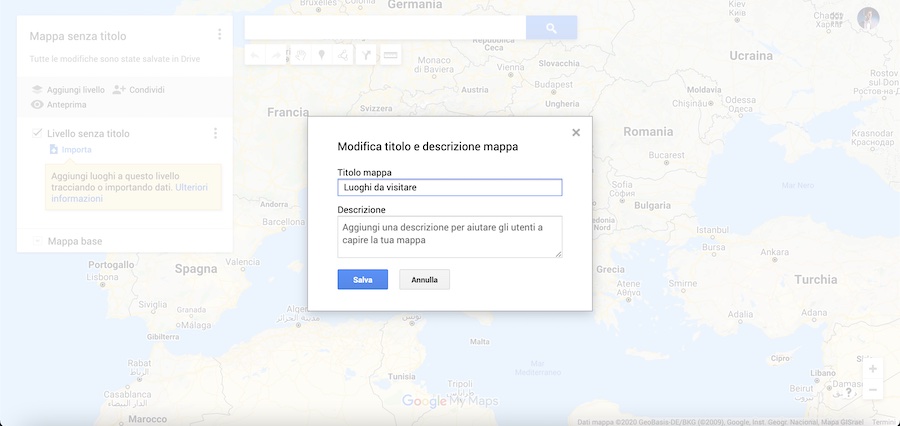
Opzionalmente, potete anche assegnare una descrizione.
All’interno della vostra nuova mappa, potrete organizzare le città o i monumenti che volete visitare in livelli. Per rinominare un livello, basta farci click sul titolo e vi apparirà una piccola finestra di modifica nome livello.
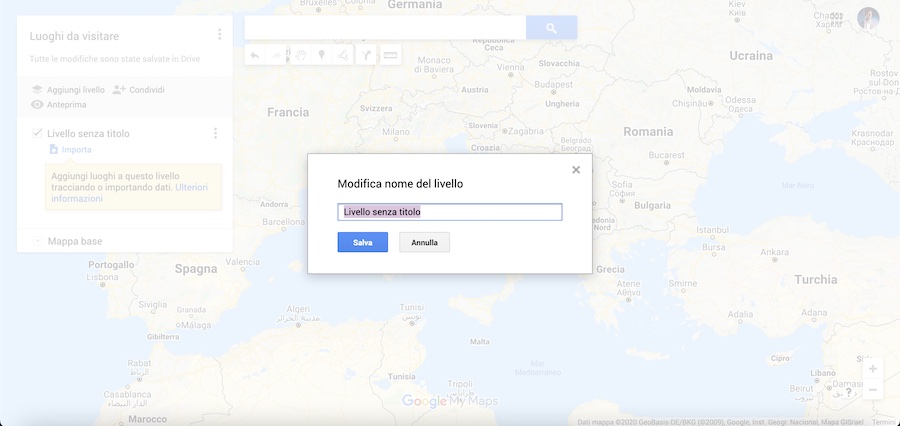
Nella barra di ricerca digitare il nome della città o del luogo di interesse che volete salvarvi e fate click sul suggerimento che vi appare.
La mappa si centrerà sul punto cercato e vi apparirà una vignetta con maggiori informazioni ed un link per aggiungerlo alla vostra mappa.
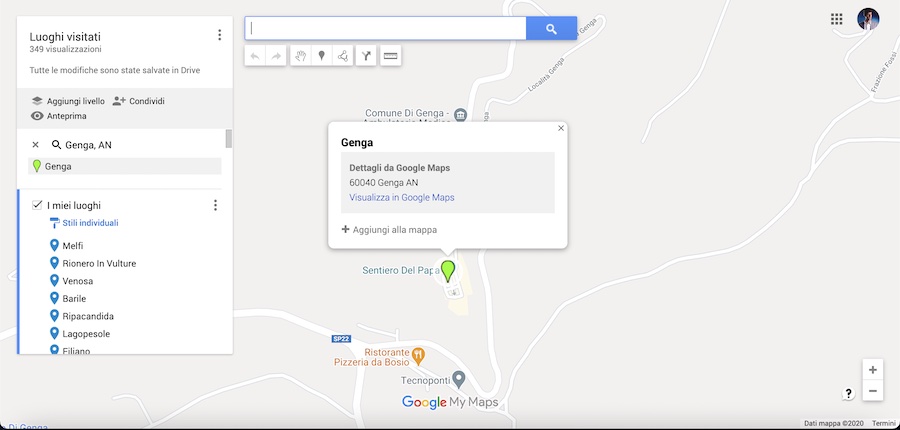
A titolo meramente di esempio abbiamo cercato “Genga”. Siccome non è presente nella nostra lista, vediamo la voce “Aggiungi alla mappa”.
Se facciamo click su una voce della nostra lista, potremo cambiare icona o colore.
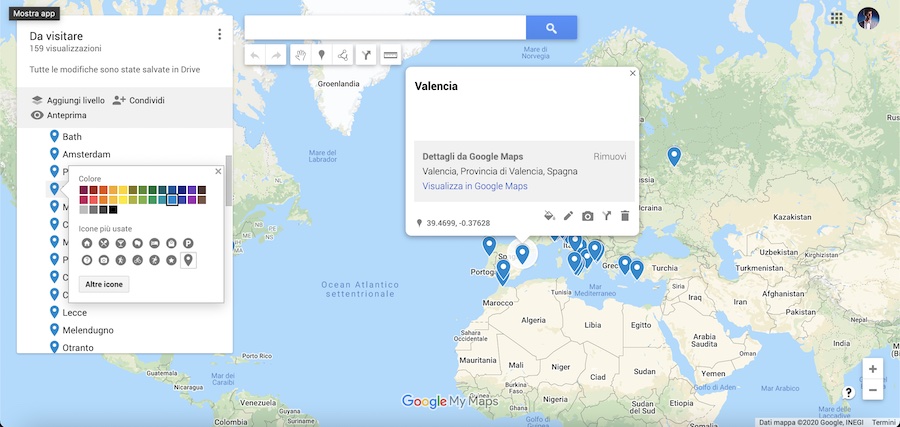
È possibile a questo punto visualizzare un’anteprima della mappa uscendo dalla modalità di editing oppure condividere la mappa personalizzata creando un link di condivisione.
Ogni modifica fatta si salverà automaticamente, non c’è bisogno di fare salva in nessun modo.
A questo punto avrete la vostra mappa di luoghi che vi piacerebbe rivisitare appena si potrà iniziare a viaggiare… e potrete crearvi un vostro itinerario di viaggio.